Joplin을 시놀로지 NAS와 연동하는 방법
저는 최근 수년 간 써오던 에버노트 프리미엄의 구독을 중지하고, 이에 대한 대안으로 오픈소스 메모 프로그램인 Joplin을 쓰기 시작했습니다. Joplin과 에버노트에 관한 이야기는 나중에 다시 적어보도록 하겠고요. 오늘은 Joplin을 쓰면서 시행착오를 겪었던 일을 한 가지 기록차원에서 정리해보고자 합니다.
Joplin은 다양한 동기화 방식을 지원합니다. 단순히 오프라인 파일 시스템에 저장하는 기능에서부터 대중적인 클라우드 서비스인 원드라이브(OneDrive)나 드롭박스(Dropbox), 대중적이지 않은 AWS S3, 그리고 설치형 클라우드인 넥스트클라우드(Nextcloud)도 지원합니다. 아, 그리고 WebDAV도 지원하는데요.
저는 제 개인 업무를 위해 시놀로지 NAS를 운영하고 있어, 이곳을 통해 Joplin의 데이터를 동기화하고자 했습니다. 그러기 위해선 WebDAV 방식으로 동기화를 설정해야 하는데요. 그 과정에서 설명을 잘 읽지 못해 멍청한 일을 좀 했었습니다. 그 과정에서 저와 같은 실수를 한 외국 이용자들을 발견해, 조금 유쾌한 마음으로 정리할 수 있게 됐네요.
시놀로지 WebDAV 활성화
이 내용을 보고 계실 분들이라면 아마 이 부분은 이미 진행하셨으리라 생각하고 간단히만 적겠습니다. 시놀로지 DSM에 들어가 먼저 WebDAV Station을 설치해 WebDAV를 활성화해야 합니다.
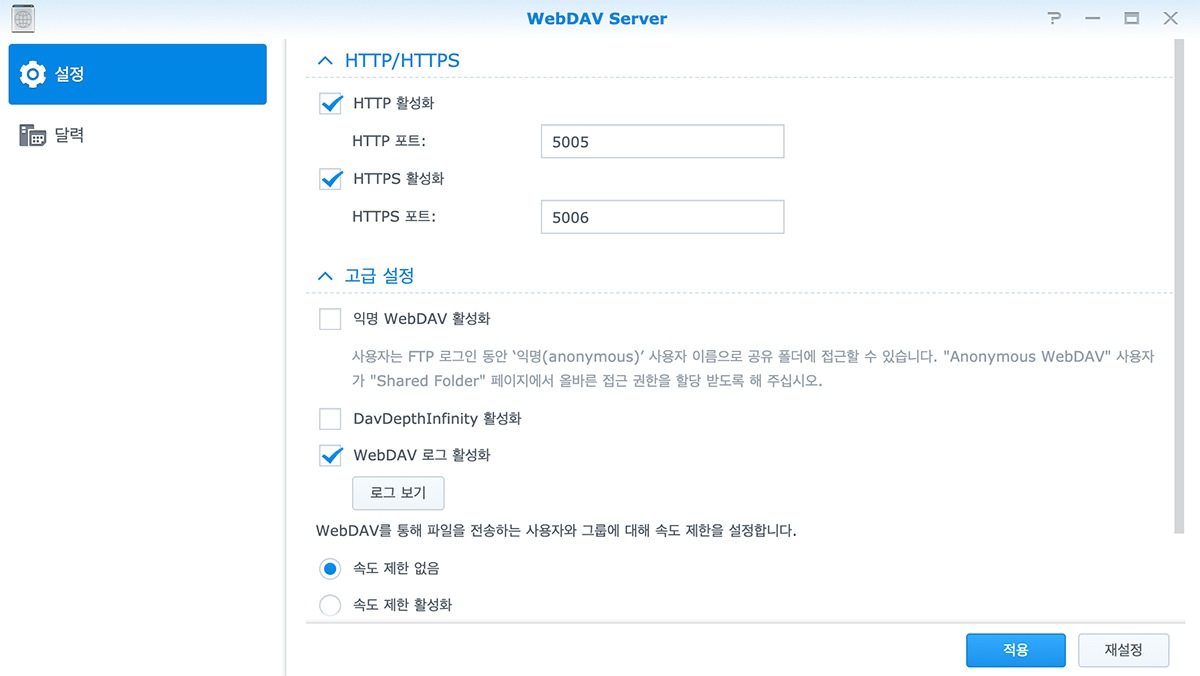
될 수 있으면 HTTPS를 활용하시길 권해드리며, 해당 포트는 임의대로 설정하시고 공유기 설정으로 들어가 포트포워딩을 설정하시면 됩니다. 포트포워딩에 대해선 따로 설명하지 않겠습니다. 포트포워딩 내용 자체도 쉽게 검색하실 수 있는 내용이거니와, 외부 접속을 구축한 NAS라면 이미 완료했을 기능이고, 공유기에서 포트포워딩 메뉴를 검색하면 쉽게 찾을 수 있는 메뉴니까요.
그럼에도 한 마디 보태자면 외부 포트와 내부 포트를 같게 설정해서 그냥 그냥 외부에서 접속했을 때 해당 포트로 내부망에 접속할 수 있게 하면 됩니다.

또한 외부 액세스 설정도 마무리를 해두는 게 좋습니다. 그냥 IP 대로 무식하게 들어가려고 했더니 자꾸 오류가 표시되더라고요. DDNS 설정을 통해 synology.me 도메인을 하나 받아두는 게 아무래도 편리합니다.
Joplin 동기화 공간 만들기(중요)
이 부분을 놓치기 쉬운데, Joplin의 데이터를 저장해줄 공간을 미리 만들어두시는 게 좋습니다. 최상위 폴더 하나를 마련해줘도 되고, 아니면 하위 폴더 하나에 마련해둬도 됩니다. DSM 제어판의 공유 폴더 항목에서 'joplin' 등의 공유 폴더를 하나 만들어도 좋고, 아니면 별도의 경로를 지정해주세요.
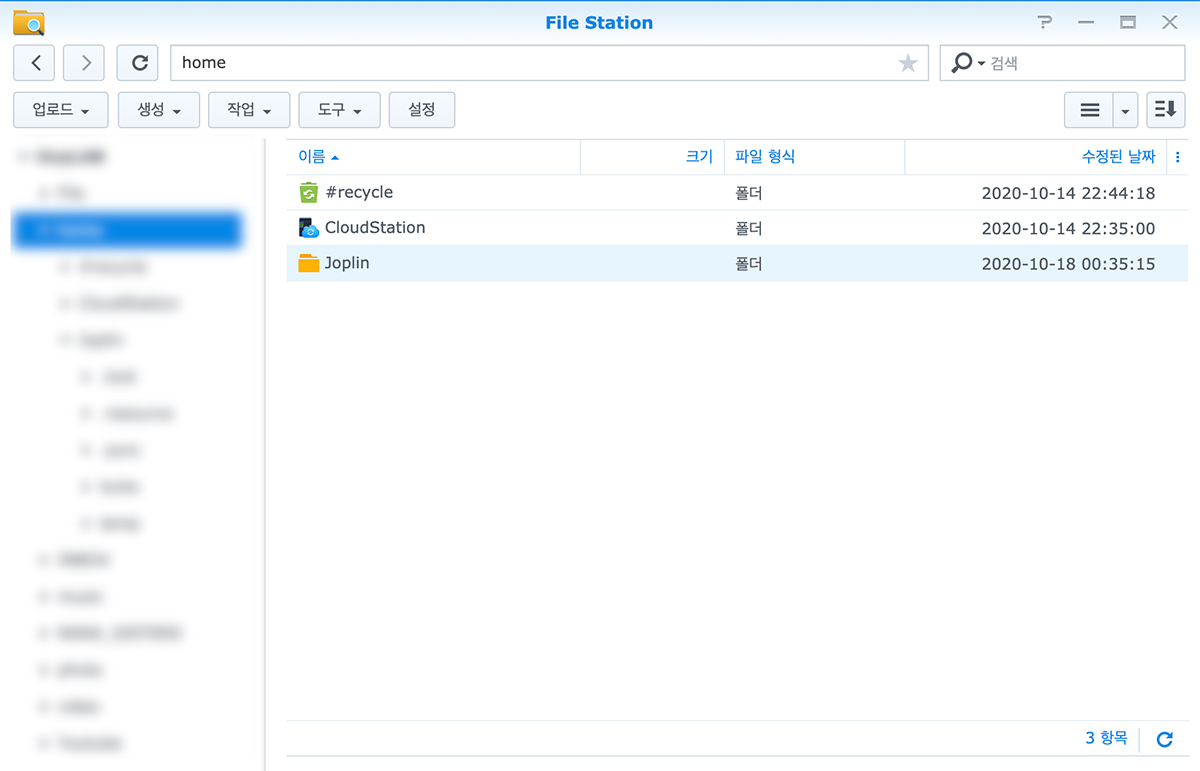
저는 여러 사용자가 오갈 수 있어 사용자 홈을 활성화해둔 상태라 홈 안에 'Joplin'이라는 폴더를 만들어뒀습니다.
Joplin 동기화 설정
설정을 모두 마쳤다면 이제 Joplin에서 동기화 설정을 마무리할 차례입니다. Joplin에서 동기화 옵션을 보면 아래와 같은 화면을 확인할 수 있습니다.
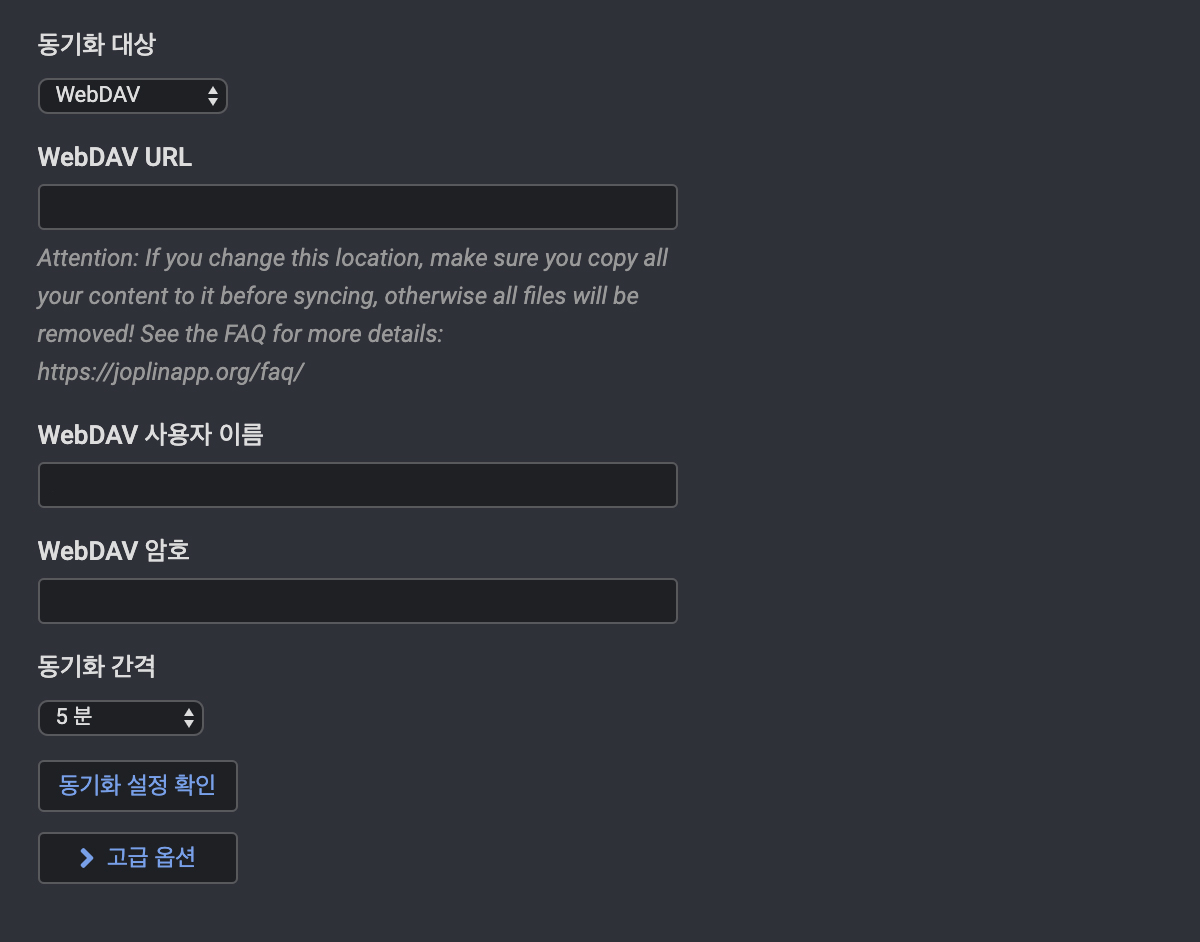
동기화 대상은 WebDAB를 설정하셔야 하고요. WebDAV URL에는 실제 Joplin 데이터가 저장될 공간 주소를 설정해주셔야 합니다. 앞서 synology.me를 활성화해뒀다면 다음과 같은 경로가 되겠죠.
{User ID}.synology.me:{WebDAV 포트 번호, 될 수 있으면 https 포트}/{세부 경로}
만약 저처럼 사용자 홈을 활성화했다면 세부 경로에 home/Joplin이 들어가면 되겠고, 최상위 경로(공유 폴더)를 joplin이라고 만들었다면 세부 경로에 joplin만 들어가면 됩니다. 아, 대소문자도 구분하는 것 같으니 이를 정리해주세요.
위에서 제가 설정한 예시대로 경로를 입력하자면 결과적으로 아래와 같은 경로가 되는 것입니다.
{DDNS로 설정한 ID}.synology.me:5006/home/Joplin
그리고 WebDAV 사용자 이름과 암호는 이에 맞는 암호를 입력하면 됩니다. 혼자서 쓰신다면 관리자 ID와 암호를 입력하면 되겠죠. 이 후 동기화 설정 확인을 누르면 빠르게 확인 됐다는 메시지가 나오며, 이후 정상적으로 Joplin의 데이터를 WebDAV로 시놀로지 NAS에 저장할 수 있습니다.
대개는 Joplin을 위한 공간을 만들지 않아서 다양한 오류 메시지를 겪는 것 같더라고요. 그 다음으로는 URL을 WebDAV 포트까지만 적어서 문제가 생기는 일이 잦았습니다.
Joplin을 찾아보시면 시놀로지와 동기화할 수 있다는 문구를 듣고, 설정했는데 막히시는 분은 이 글을 참고하시면 도움이 되시리라 생각합니다.
